ESP32 마이크로파이썬 팬 제어
이 튜토리얼은 ESP32와 MicroPython을 사용하여 12V 또는 5V 팬을 제어하는 방법을 안내합니다. 다룰 내용은:
- ESP32에 12V/5V 팬을 연결하는 방법
- ESP32로 팬을 켜고 끄는 MicroPython 코드를 작성하는 방법
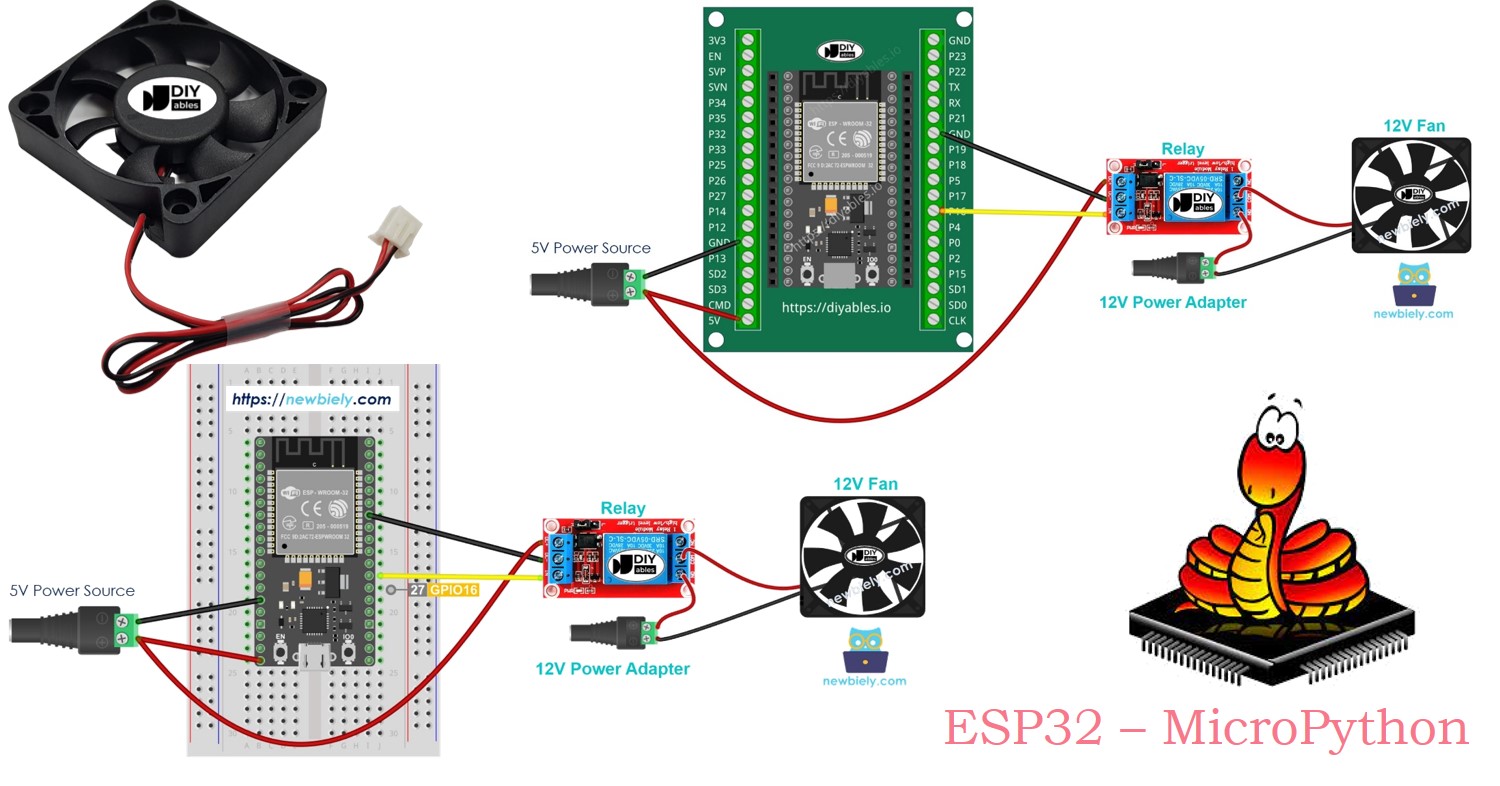
준비물
| 1 | × | ESP32 ESP-WROOM-32 개발 모듈 | 쿠팡 | 아마존 | |
| 1 | × | USB 케이블 타입-A to 타입-C (USB-A PC용) | 쿠팡 | 아마존 | |
| 1 | × | USB 케이블 타입-C to 타입-C (USB-C PC용) | 아마존 | |
| 1 | × | 릴레이 | 아마존 | |
| 1 | × | 12V DC 선풍기 | 아마존 | |
| 1 | × | (또는) 5V DC 선풍기 | 쿠팡 | 아마존 | |
| 1 | × | 12V 전원 어댑터 | 아마존 | |
| 1 | × | DC 커넥터 전원 연결 잭 플러그 소켓 | 쿠팡 | 아마존 | |
| 1 | × | 점퍼케이블 | 쿠팡 | 아마존 | |
| 1 | × | (추천) ESP32용 스크루 터미널 확장 보드 | 쿠팡 | 아마존 | |
| 1 | × | (추천) Breakout Expansion Board for ESP32 | 쿠팡 | 아마존 | |
| 1 | × | (추천) ESP32용 전원 분배기 | 쿠팡 | 아마존 |
DC 팬에 대하여
핀아웃
DC 팬은 보통 두 개의 핀이 있습니다.
- 검은색 핀(음극(-)으로 표시됨)을 DC 전원 공급 장치의 음극 전선에 연결하세요.
- 빨간색 핀(양극(+)으로 표시됨)을 DC 전원 공급 장치의 양극 전선에 연결하세요.

팬에 필요한 전압과 DC 전원 공급 장치의 전압이 동일한지 확인하십시오. 이 가이드에서는 12VDC와 5VDC가 필요한 팬을 사용합니다.
팬 제어 방법
- DC 팬이 12V/5V 전원을 사용할 때, 최대 속도로 회전합니다.
- DC 팬이 12V/5V PWM 신호를 사용할 때, 팬의 속도를 조절할 수 있습니다.
이 가이드에서는 ESP32를 사용하여 팬을 켜고 끄는 방법을 알려드립니다. 팬의 속도 제어 방법은 다른 가이드에서 설명하겠습니다. 팬을 제어하기 위해 ESP32와 팬 사이에 릴레이를 연결합니다. ESP32는 릴레이를 제어하여 간접적으로 팬을 제어합니다. ESP32용 릴레이 또는 MicroPython 프로그래밍이 처음이라면 아래 튜토리얼을 확인해 보시기 바랍니다.
선연결
- ESP32를 연결하고 breadboard를 이용해 팬을 제어하는 방법 (USB 케이블로 전원 공급)
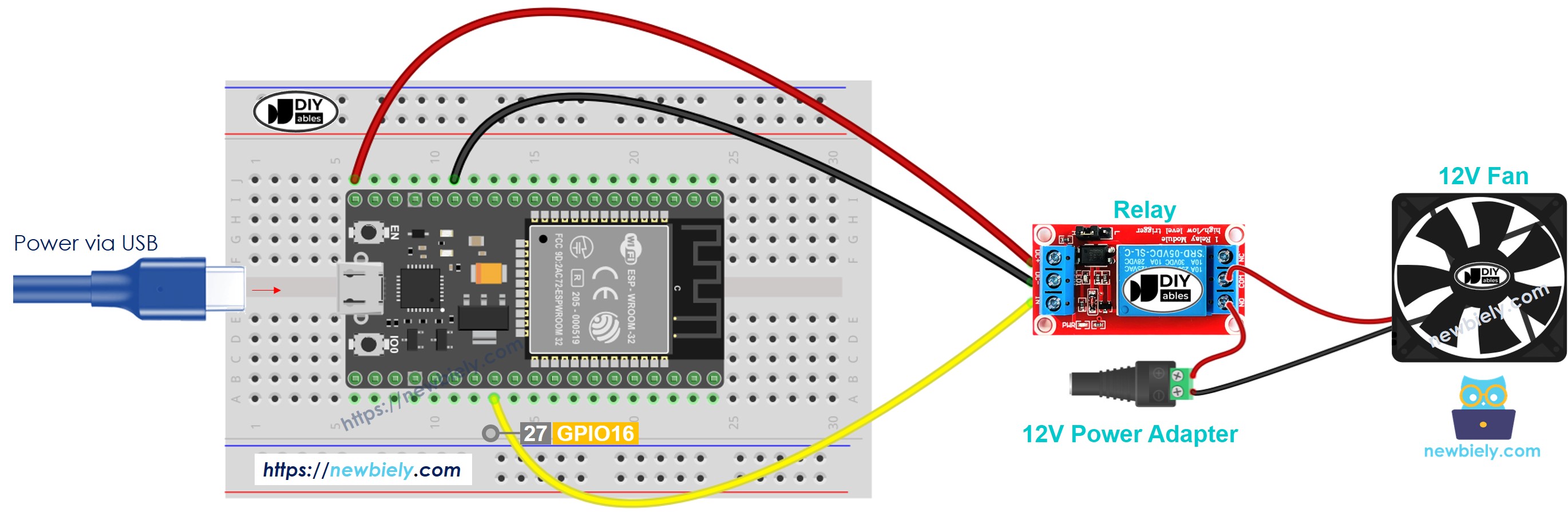
이 이미지는 Fritzing을 사용하여 만들어졌습니다. 이미지를 확대하려면 클릭하세요.
- ESP32를 연결하고 브레드보드를 사용하여 팬을 제어하는 방법 (Vin 핀을 통해 전원 공급)
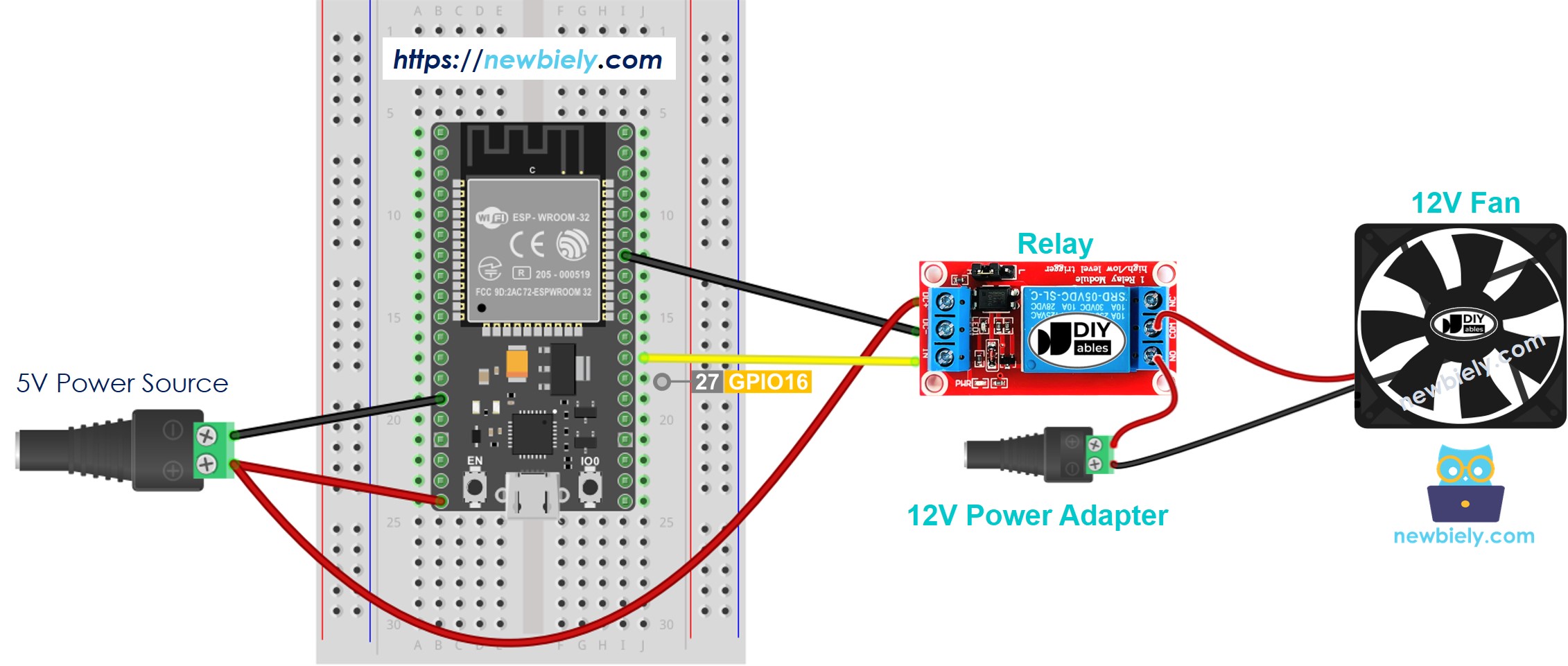
이 이미지는 Fritzing을 사용하여 만들어졌습니다. 이미지를 확대하려면 클릭하세요.
- USB 케이블로 전원 공급받는 스크류 터미널 블록 브레이크아웃 보드를 사용하여 ESP32와 팬을 연결하고 제어하는 방법
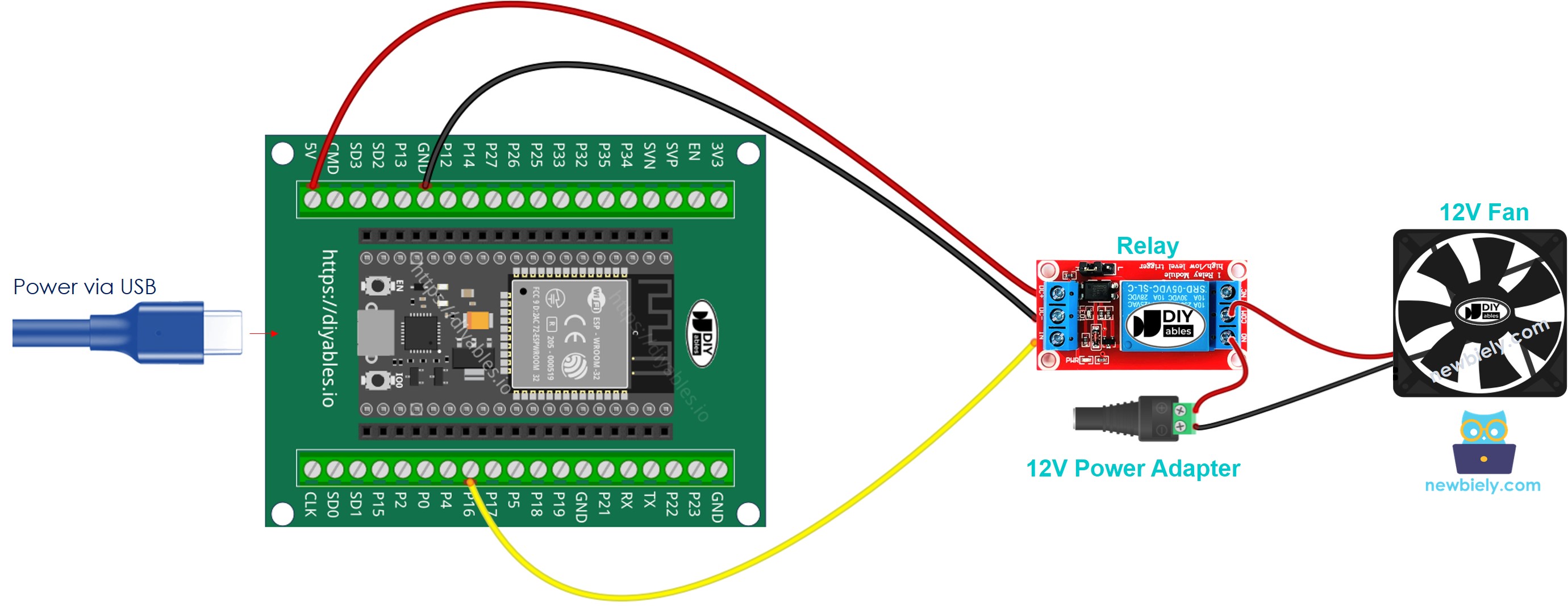
- 스크류 터미널 블록 브레이크아웃 보드 (Vin 핀을 통한 전원 공급)를 사용하여 ESP32와 팬을 연결하는 방법
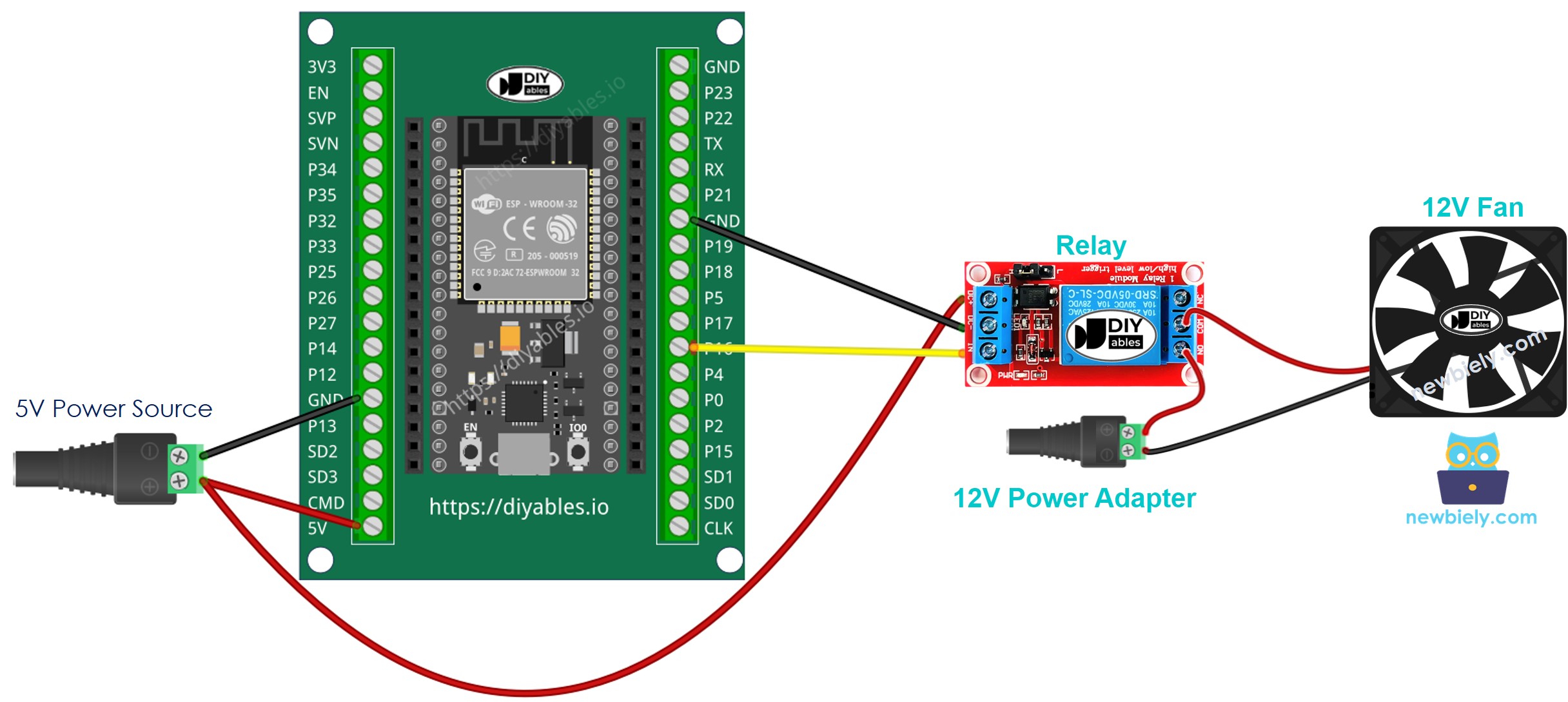
ESP32 MicroPython 코드
이 코드는 팬을 5초 동안 켠 후, 또 다른 5초 동안 끕니다.
자세한 사용 방법
다음은 Thonny IDE를 사용하여 ESP32에서 MicroPython 코드를 설정하고 실행하는 방법에 대한 지침입니다:
- 컴퓨터에 Thonny IDE가 설치되어 있는지 확인하세요.
- ESP32 보드에 MicroPython 펌웨어가 로드되어 있는지 확인하세요.
- MicroPython을 사용하는 ESP32가 처음이라면, 단계별 안내를 위해 ESP32 마이크로파이썬 - 시작하기 가이드를 확인하세요.
- 제공된 다이어그램에 따라 ESP32 보드를 팬에 연결하세요.
- ESP32 보드를 USB 케이블로 컴퓨터에 연결하세요.
- 컴퓨터에서 Thonny IDE를 실행하세요.
- Thonny IDE에서 도구 옵션으로 이동하세요.
- 인터프리터 탭에서 드롭다운 메뉴에서 MicroPython (ESP32)를 선택하세요.
- 올바른 포트가 선택되어 있는지 확인하세요. Thonny IDE가 보통 자동으로 감지하지만, 수동으로 선택해야 할 수도 있습니다(예: Windows에서는 COM12, Linux에서는 /dev/ttyACM0).
- 제공된 MicroPython 코드를 복사하여 Thonny의 에디터에 붙여넣으세요.
- ESP32에 코드를 저장하려면:
- 저장 버튼을 클릭하거나 Ctrl+S를 누르세요.
- 저장 대화 상자에서 MicroPython 장치를 선택하세요.
- 파일 이름을 main.py로 지정하세요.
- 녹색 실행 버튼(또는 F5 키)을 클릭하여 스크립트를 실행하세요.
- 팬의 작동 상태를 확인하세요.
코드 설명
위의 ESP32 MicroPython 코드의 주석들이 세부사항을 설명합니다.
동영상
비디오 제작은 시간이 많이 걸리는 작업입니다. 비디오 튜토리얼이 학습에 도움이 되었다면, YouTube 채널 을 구독하여 알려 주시기 바랍니다. 비디오에 대한 높은 수요가 있다면, 비디오를 만들기 위해 노력하겠습니다.
